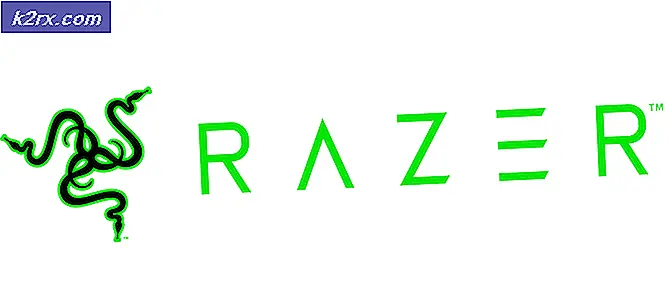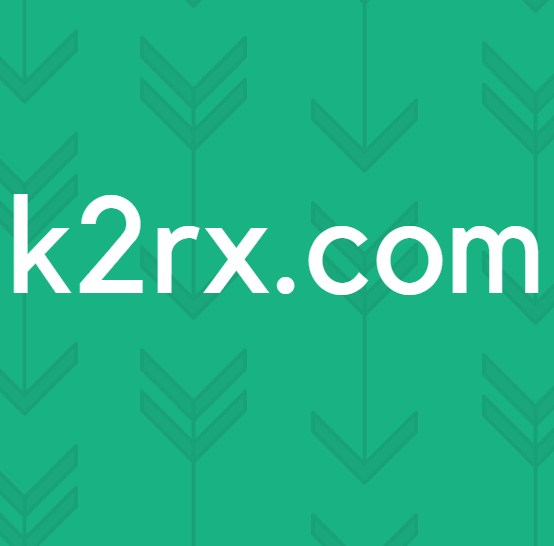Slik løser du feil 0xc000021a i Windows 8 og 10
Windows 8/10 hadde en rekke problemer på det tidspunktet da den først ble utgitt. Etter en stund da Microsoft begynte å skyve oppdateringer, ble det løst noen feil, men det var mange av dem som ikke var. En av disse feilene er knyttet til hex-koden 0xc000021a .
Det står at din PC løp inn i et problem og må starte på nytt . Denne feilen vises i en blå skjerm av dødsfall . Så det kan ha noen alvorlige problemer som ødelegger den interne strukturen til Windows OS. Denne feilen fortsetter også selv etter at du har startet PCen på nytt. Å utføre en systemgjenoppretting fungerer heller ikke. Så, du vil definitivt vite årsaken bak denne morsomme feilmeldingen.
Årsaker bak feilen 0Xc000021A:
Dette problemet oppstår når Windows oppdateres. Så, etter oppdateringen, starter den ikke opp til Windows og viser denne blå skjermen med død sammen med feil. Det er to filer som er hovedårsaken til at denne feilen vises. Disse filene er oppført nedenfor.
- winlogon.exe: Som navnet på filen representerer, er denne filen ansvarlig for pålogging og loggingsoperasjoner i Windows. Denne filen kan bli skadet på grunn av feil i systemfiler eller tredjeparts programvare . Hvis denne filen blir skadet, forårsaker denne feilen at PCen starter opp i Windows-logoen.
- csrss.exe: Den andre filen som forårsaker denne feilen er Csrss.exe. Denne .exe-filen tilhører Microsoft-server eller -klient. Så, denne filen kan også bli skadet som følge av denne feilen.
Løsninger for å fikse feilen 0Xc000021A:
Det finnes en rekke løsninger for å fikse denne feilen. Bare følg instruksjonene på riktig måte.
Metode # 1: Reparere korrupte systemfiler
Last ned og kjør Reimage Plus ved å klikke her for å skanne etter korrupte filer, hvis korrupte og manglende filer er funnet, reparer dem.
Metode # 2: Oppstart Windows manuelt
For å løse dette problemet må du starte Windows manuelt. Oppstart av Windows i sikker modus ville ikke mer i de fleste tilfeller. Så, du må starte den med kraftdrivere for å få signatur deaktivert alternativet tilgjengelig i Advanced Boot Options . For å få tilgang til dette alternativet, følg trinnene nedenfor.
1. Start datamaskinen på nytt fra Windows, og hold nede Skift- tasten, og klikk på Restart . Hvis du ikke får tilgang til Restart- alternativet på Windows, må du kanskje starte opp med en Windows-oppstartbar USB.
2. Det tar deg til en valgskjerm . Velg Feilsøking for å få tilgang til forhåndsverktøyene.
3. Velg det avanserte alternativet fra neste skjermbilde.
4. På neste skjermbilde ser du mange alternativer. Alt du trenger å gjøre er å klikke på Oppstartsinnstillinger som vist på bildet nedenfor.
5. På oppstartsskjermbildet vil det være en rekke alternativer å velge fra. Trykk F7 merket som Disable driver signatur håndhevelse .
PRO TIPS: Hvis problemet er med datamaskinen eller en bærbar PC / notatbok, bør du prøve å bruke Reimage Plus-programvaren som kan skanne arkiver og erstatte skadede og manglende filer. Dette fungerer i de fleste tilfeller der problemet er oppstått på grunn av systemkorrupsjon. Du kan laste ned Reimage Plus ved å klikke herDin PC ville starte på nytt med det alternativet du valgte, og nå kan du finjustere PCen din ved hjelp av forskjellige alternativer.
Metode # 3: Løs problemet ved hjelp av SFC Scan
Hvis den ovennevnte metoden ikke løser problemet ditt, kan du bruke System File Checker Scan for å løse problemer relatert til ødelagte filer som forårsaker denne feilen. Følg denne lenken for å kjøre en full SFC-skanning på PCen.
Metode # 4: Tilbakestill datamaskinens BIOS
Mange brukere som er berørt av dette problemet, har rapportert suksess ved å tilbakestille datamaskinens BIOS. En datamaskinens BIOS kan tilbakestilles ved ganske enkelt å fjerne CMOS-batteriet fra hovedkortet i et par minutter, selv om dette trikset ikke fungerer med bærbare datamaskiner som hovedkortene ikke er lett tilgjengelige. For å tilbakestille datamaskinens BIOS må du:
- Steng datamaskinen ned.
- Fjern alle strømkabler fra datamaskinen, og kontroller at datamaskinens tilgang til strøm er helt avskåret.
- Pry åpne datamaskinens chassis.
- Finn datamaskinens CMOS-batteri (det finner du et sted på datamaskinens hovedkort) og fjerner
- Vent på rundt 1-2 minutter .
- Bytt ut batteriet når du har ventet lenge nok.
- Sett datamaskinens omslag sammen igjen.
- Start datamaskinen opp og kontroller for å se om den lykkes med å starte opp i Windows.
Metode nr. 5: Erstatt alle ødelagte registerfilene med sikkerhetskopier
Datamaskinen din kan bli påvirket av dette problemet, fordi Windows prøver å få tilgang til viktige filer i registerfilen når den starter opp (som den skal), men kan ikke få tilgang til dem fordi de har blitt skadet eller skadet. Hvis det er tilfelle, bør du erstatte alle ødelagte registerfilene med sikkerhetskopiene deres. Men siden datamaskinen ikke starter opp, kan du ikke erstatte det skadede registeret ha filer via File Explorer - du må gjøre det ved hjelp av en kommandoprompt i Windows Recovery Environment .
For å komme inn i Windows Recovery Environment, trenger du imidlertid en Windows-installasjon USB eller -plate som inneholder installasjonsfilene for den samme versjonen av Windows som den som er installert på datamaskinen din. For å kunne bruke denne metoden for å prøve å fikse dette problemet må du:
- Sett inn Windows-installasjonsplaten eller USB i den berørte datamaskinen og start på nytt
- Så snart datamaskinen starter oppstart, gå inn i BIOS- innstillingene og konfigurere datamaskinens oppstartsrekkefølge for å starte opp fra installasjonsmediet i stedet for HDD / SSD. Instruksjoner for å komme inn i datamaskinens BIOS vil variere fra en datamaskin til den andre, men vil nesten alltid bli funnet på den første skjermen du ser når datamaskinen starter opp.
- Lagre endringene og gå ut av BIOS
- Hvis du blir bedt om det, trykker du på en hvilken som helst tast for å starte opp fra installasjonsmediet.
- Velg innstillingene for språk, tidssone og tastaturlayout, og klikk deretter på Neste .
- Når du kommer til et vindu med en Installer nå- knapp i midten, kan du lete etter og klikke på Reparer datamaskinen din i nederste venstre hjørne av vinduet.
Nå skal du komme til skjermbildet Oppstartsalternativer . Når du er her, må du:
- Klikk på Feilsøking > Avanserte alternativer .
- Klikk på Kommandoprompt, og en kommandoprompt vil bli lansert.
- Skriv c: inn i kommandoprompten og trykk Enter . Hvis Windows er installert på en partisjon på datamaskinens HDD / SSD annet enn C- stasjonen, erstatt c med driverbrevet som tilsvarer partisjonen på HDD / SSD som Windows er installert i.
- Skriv cd windows \ system32 \ config i kommandoprompt og trykk Enter .
- Skriv dir inn i kommandoprompt og trykk Enter . Kommandoprompt vil nå vise alle filene og mappene som er til stede i katalogen.
- En for en, for hver fil (ikke mappe, eneste fil) som er tilstede i katalogen, skriv ren (Filnavn) (Filnavn) .old- kommandoen og trykk Enter .
For eksempel: Skriv inn ren SYSTEM SYSTEM.old for SYSTEM- filen i katalogen, og ren SECURITY SECURITY.old for SECURITY- filen i katalogen.
- Når du har omdøpt hver av filene i katalogen (opprette sikkerhetskopier av hver av dem), skriv cd RegBack i kommandoprompt og trykk Enter .
- Skriv dir inn i kommandoprompt og trykk Enter . Du vil nå se alle filene og mappene som er til stede i denne katalogen.
- Skriv inn følgende kommandoer en etter en:
kopi / Y PROGRAMVARE
Kopier / Y SAM
Kopier / Y SYSTEM
og hvilken som helst annen mappe som ble omdøpt, må vi nå sette registret opp igjen for mappene vi omdøpt.
Når du er ferdig, lukk kommandoprompt, kom deg ut av Windows Recovery Environment ved å skrive EXIT og trykk ENTER fjern Windows installasjonsmedia og start datamaskinen på nytt for å se om den kan starte opp uten å gå inn i 0xc000021a-skjermen.
PRO TIPS: Hvis problemet er med datamaskinen eller en bærbar PC / notatbok, bør du prøve å bruke Reimage Plus-programvaren som kan skanne arkiver og erstatte skadede og manglende filer. Dette fungerer i de fleste tilfeller der problemet er oppstått på grunn av systemkorrupsjon. Du kan laste ned Reimage Plus ved å klikke her